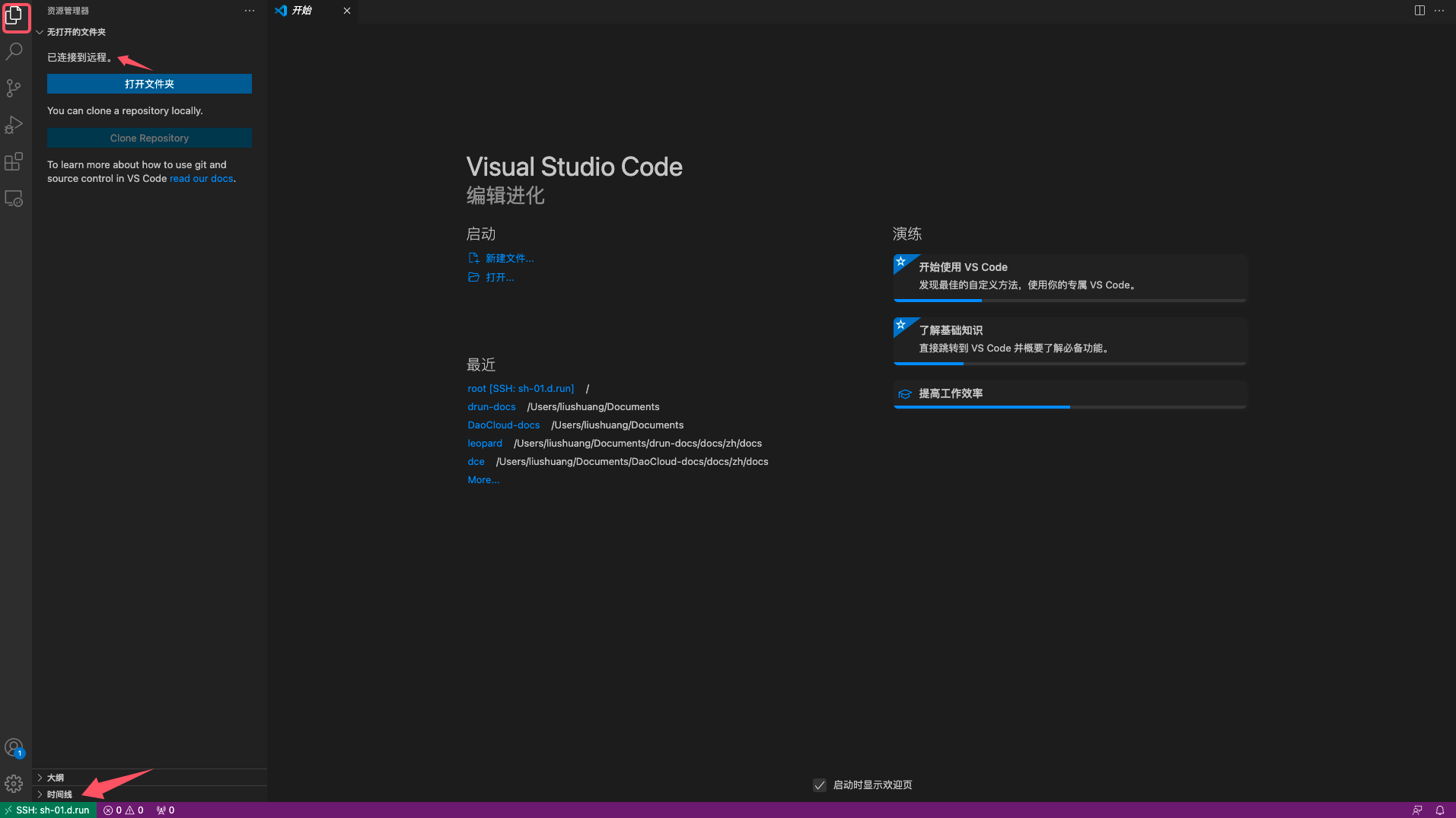VSCode¶
VSCode 是微软开发的一款跨平台代码编辑器,免费、开源并且支持扩展插件。 平台既支持云端快捷使用 VSCode,也支持在本地使用 Remote 插件连接到远程服务器上进行开发。
在 d.run 上使用 VSCode¶
-
创建容器实例时勾选访问工具 VSCode (默认勾选)
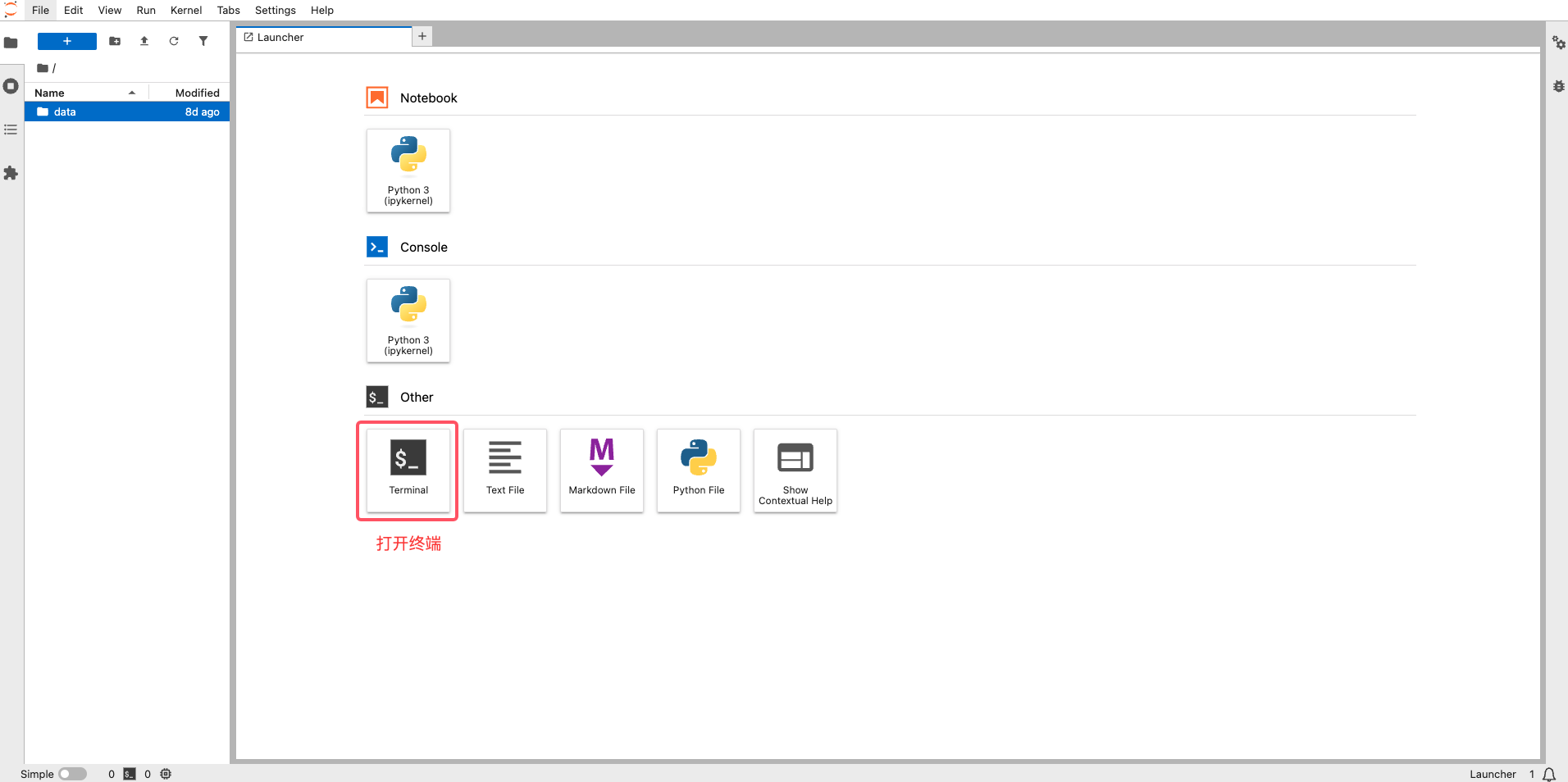
-
容器启动后,在容器实例列表中点击快捷访问链接打开 VSCode
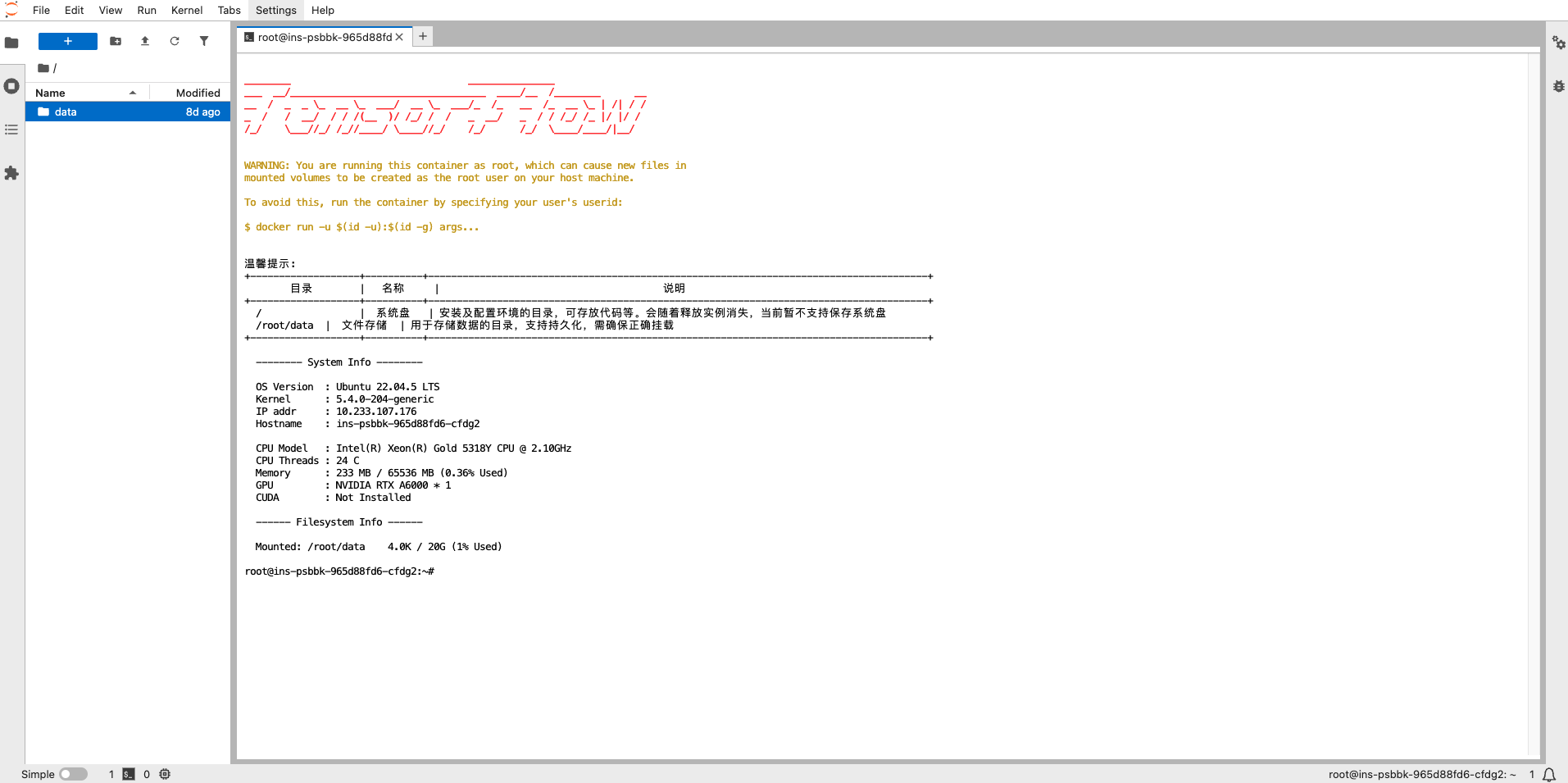
-
进入 VSCode UI 页面,点击右上角 Toggle Panel ,可打开 VSCode 底部的 Terminal 面板,用于输入并执行 Terminal 命令。左侧相关菜单栏,可进行 新建文件 等操作。
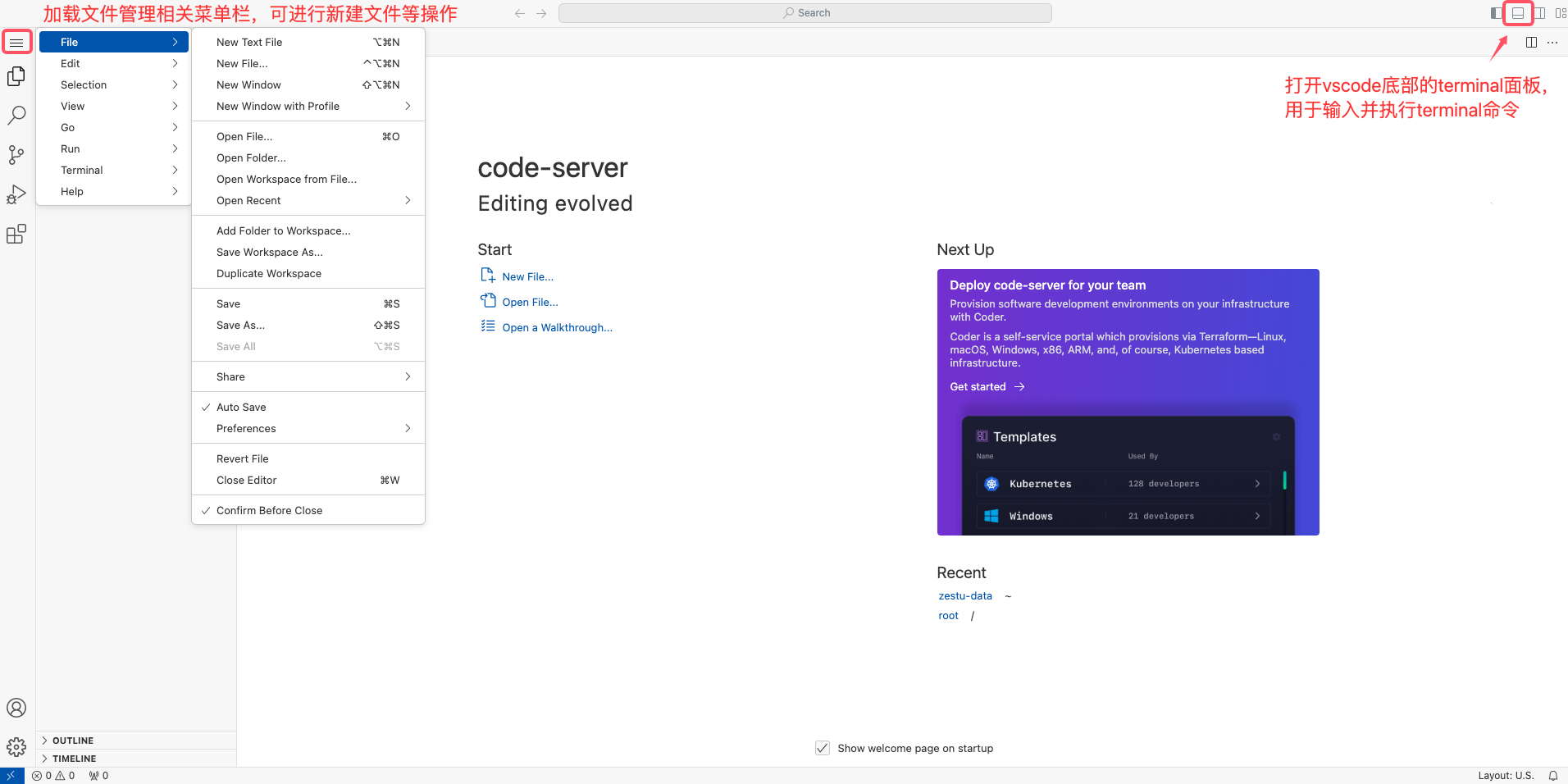
-
在左侧导航栏中,点击 扩展 ,进入扩展列表,用户可根据实际需要安装相应扩展组件。 在扩展列表中,选择待安装的组件(以 Python 扩展为例),打开其介绍页面,点击 Install ,等待组件安装完成即可。
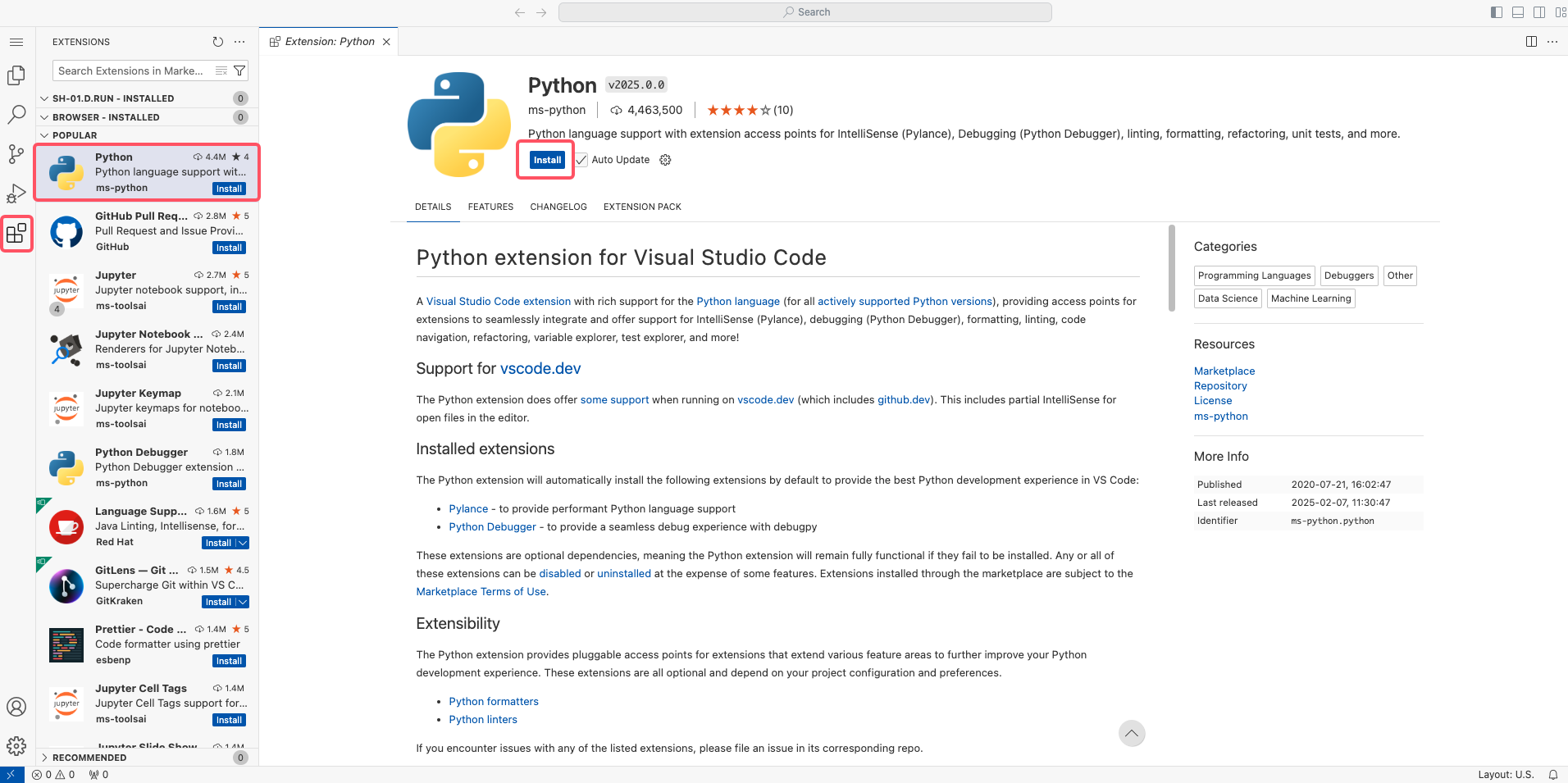
本地 VSCode 使用¶
-
本地 VSCode 配置 Remote-SSH
Note
如果您本地VSCode开发工具已安装Remote-SSH,可跳过此步骤,直接参考 [步骤2]
打开您本地的VSCode开发插件菜单,在扩展程序中搜素
Remote-SSH并安装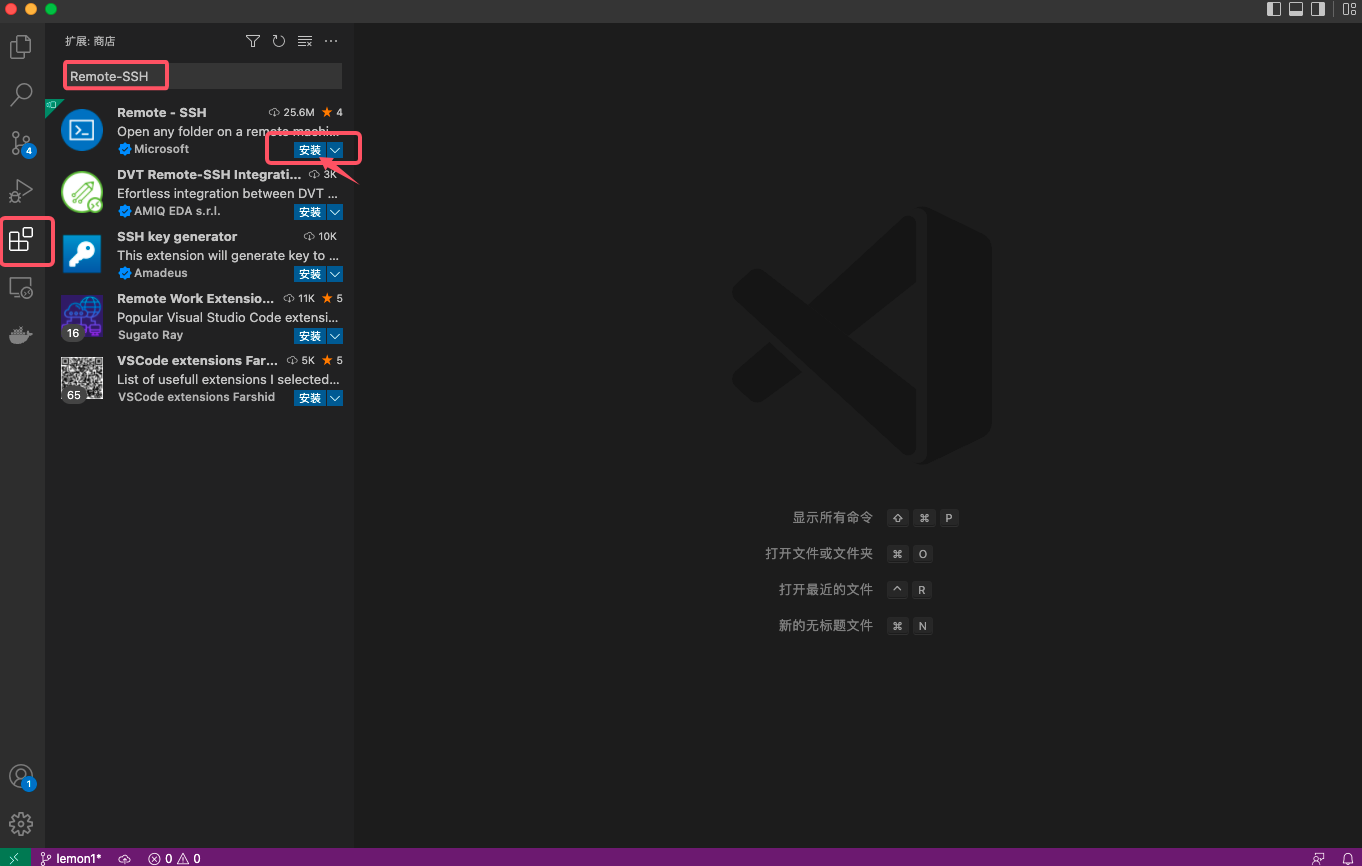
-
SSH 连接并登录您平台上租用的实例
按照 ① ② ③ 顺序进行点击,完成添加 SSH 主机
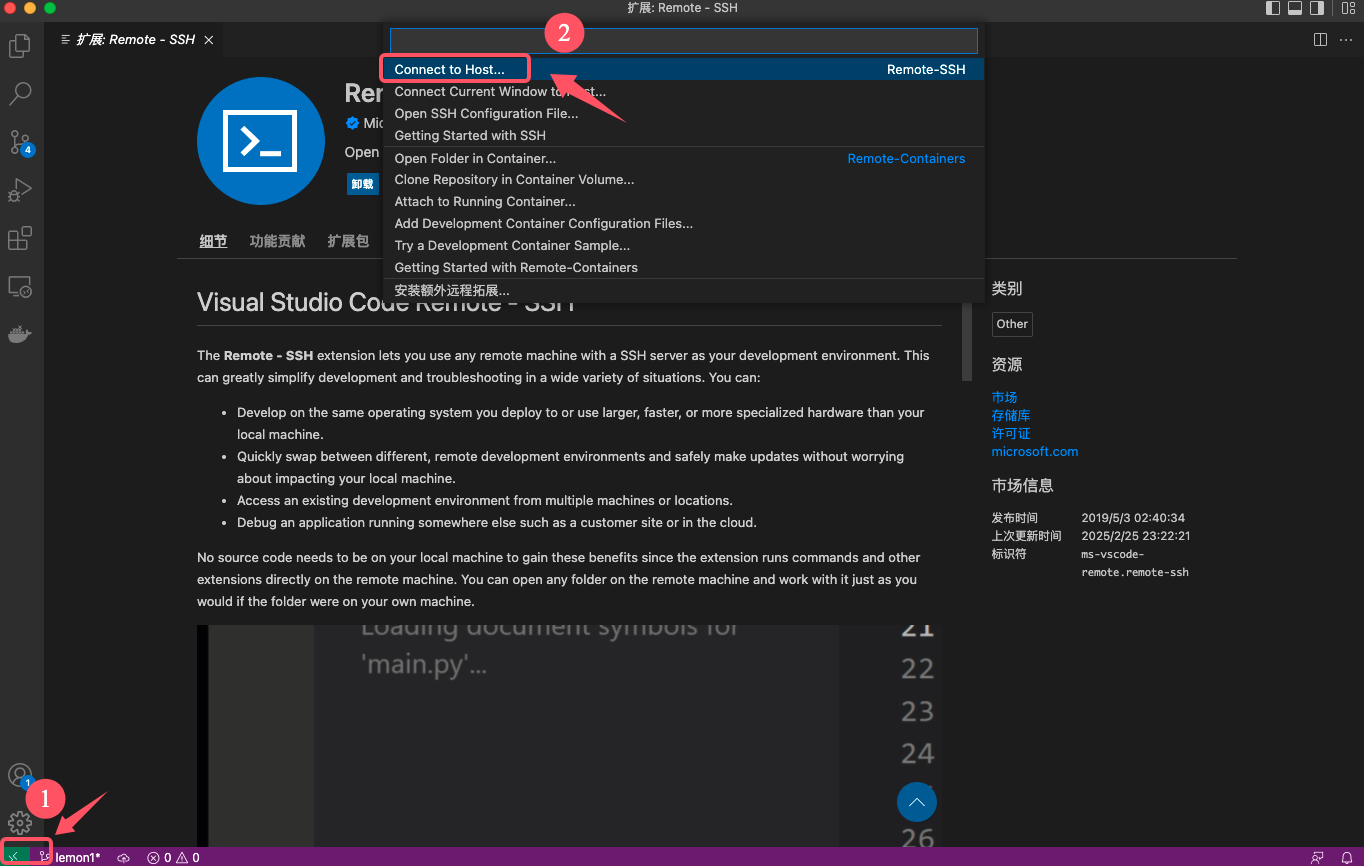
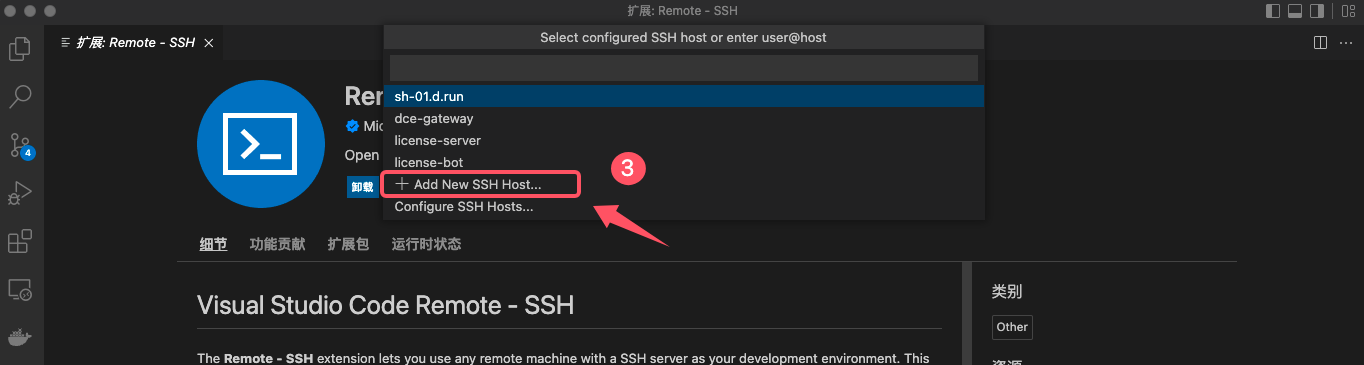
-
复制并获取您实例的登录信息
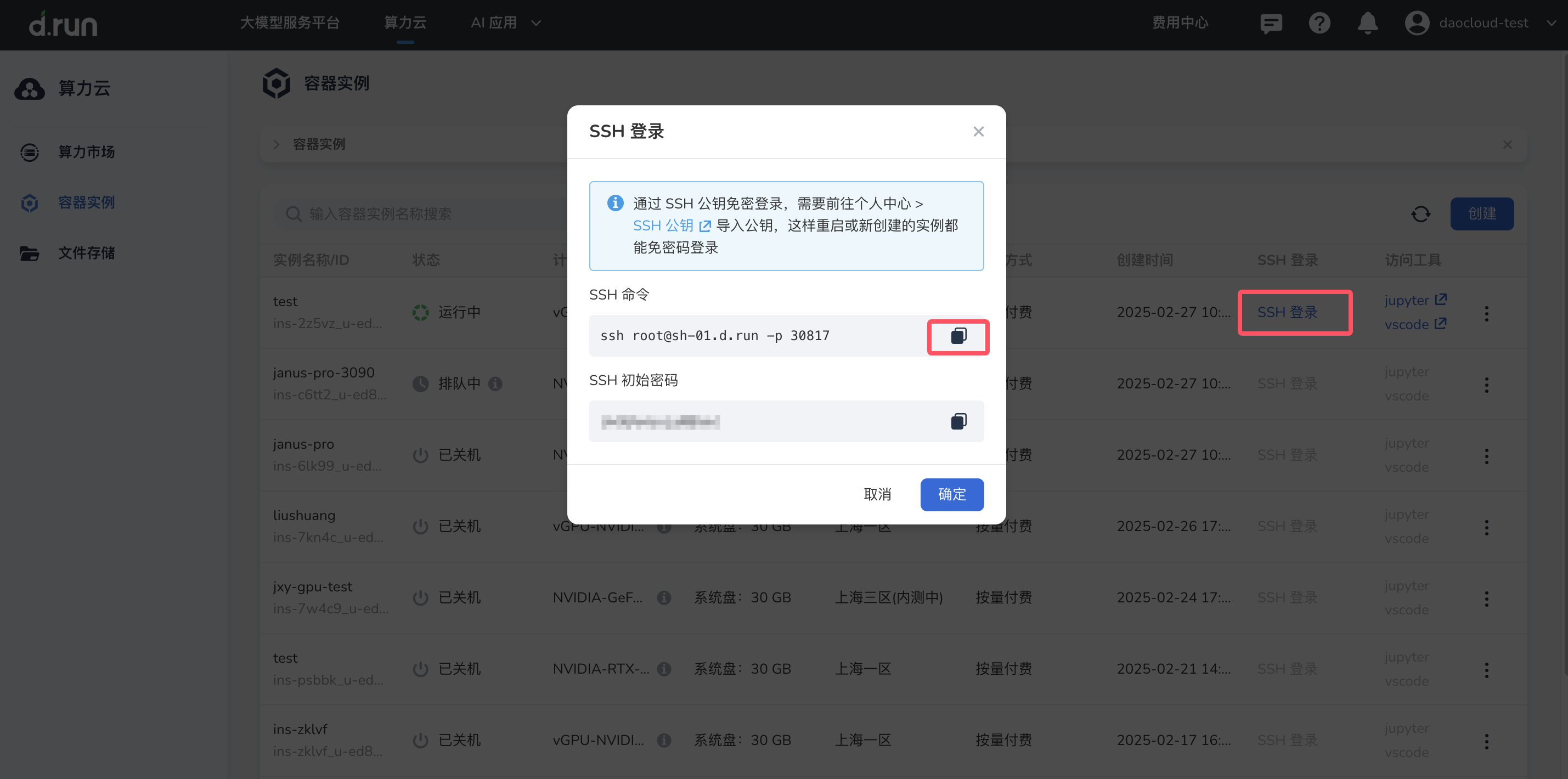
-
图示以
ssh root@sh-01.d.run -p 30817为例。回车键继续操作。
远程主机信息会保存在本地配置文件中,选择第 1 个配置文件完成添加。
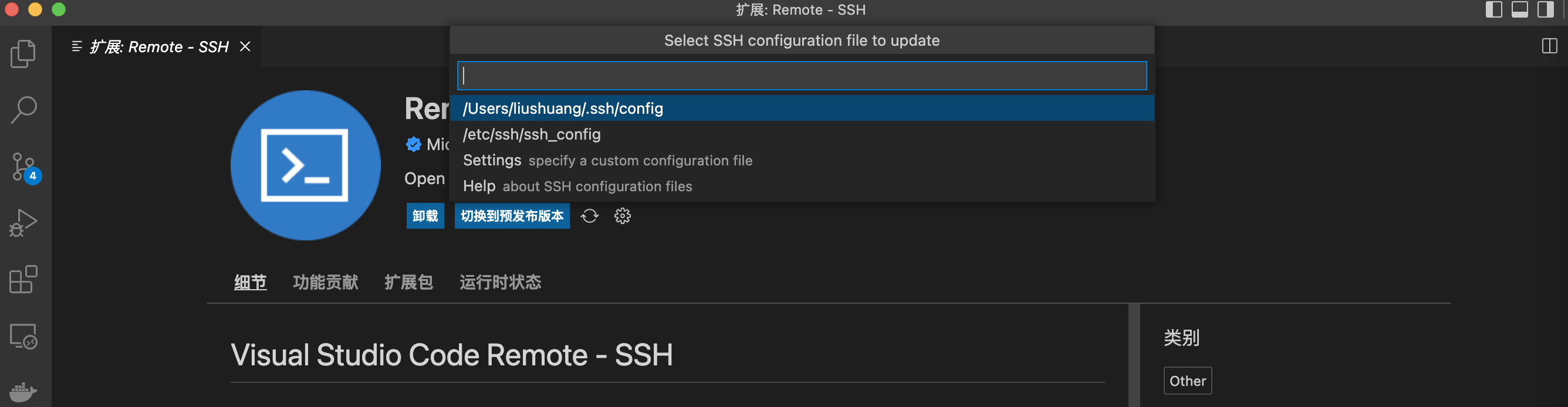
-
连接远程主机
添加完成后在 远程资源管理器 中显示刚添加的远程主机。点击在新窗口中打开连接的按钮。

-
复制并获取实例的登录密码,参考 [步骤3],将复制的登陆密码粘贴,输入 Enter。

-
成功连接后点击 资源管理器 标签会显示已连接到远程。同时左下角提示已连接的远程主机名称。